如何在 Pixel 智能手机上截屏
已发表: 2022-11-01屏幕截图是智能手机上最有用的功能之一。 它允许您捕获手机屏幕的内容以供以后参考或与他人共享。

因此,知道如何在手机上截屏至关重要。 尽管大多数 Android 智能手机使用硬件组合来捕获屏幕截图,但组合键因设备而异。 同样,根据您设备上运行的皮肤,您可能还有其他几种截屏方式。
如果您最近购买了全新的 Pixel 7 或 Pixel 7 Pro,或其中一款经济实惠的产品 Pixel 6a,并且这是您第一次使用 Google 手机,这里有一份指南,描述了截屏的所有方法在 Pixel 智能手机上。
目录
在 Pixel 手机上截屏的 4 种方法
方法 1:使用硬件按钮在 Pixel 手机上截屏
从在任何智能手机上截取屏幕截图的最常用方法(硬件按钮组合)开始,Google 使用电源 + 降低音量按钮组合在 Pixel 设备上截取屏幕截图。
以下是如何使用它来截取屏幕截图:
- 打开要截屏的应用程序或屏幕。
- 按住手机右侧的电源键和降低音量键,直到屏幕闪烁。
- 放开按钮,它会截取屏幕截图。
截取屏幕截图后,屏幕左下角将显示截取屏幕截图的预览。 您可以点击它来查看和编辑/注释它。 或者,单击“共享”按钮直接与他人共享屏幕截图。
方法二:通过多任务菜单在 Pixel 手机上截图
如果您不想使用硬件按钮截屏,可能是因为您损坏了其中一个按钮,或者您想要一种更简单的截屏方式,您可以使用多任务菜单中的截屏功能来截屏而是屏幕。
根据您使用的是基于手势的导航还是基于按钮的导航,您可以使用此方法来捕获屏幕,如下所示:
- 确保应用程序(以及您要捕获的屏幕)已打开并可在多任务菜单中访问。
- 调出多任务菜单。
基于手势的导航:从屏幕底部向上滑动并按住。
在基于按钮的导航上:点击“概览”按钮 - 带有窗口图标的按钮。 - 滚动浏览打开的应用程序,将您想要捕捉的应用程序放在焦点上,即放在前面。
- 单击页面底部的屏幕截图按钮,它将截取屏幕截图。
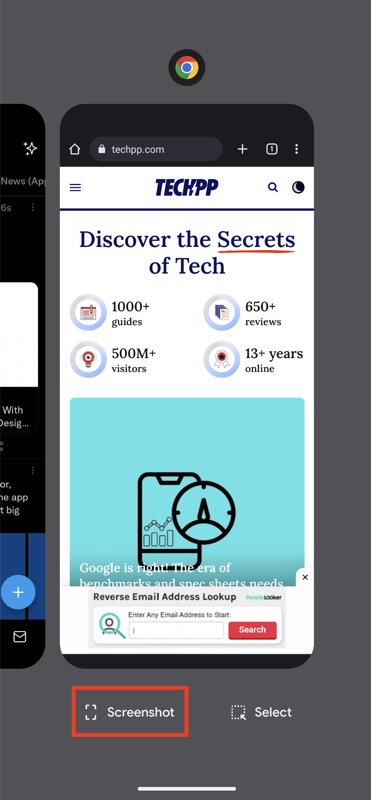
与上一种方法类似,此方法还将向您显示捕获的屏幕截图的预览窗口,以便您快速预览并与他人分享。
方法 3:在 Pixel 手机上使用 Quick Tap 截屏
Quick Tap 是 Android 上一个相对较新的功能。 顾名思义,此功能允许您点击手机背面来执行某些操作。 如果您在设备上放了一个保护套,它甚至可以工作。
请按照以下步骤设置 Quick Tap 并使用它在您的 Pixel 设备上截取屏幕截图:
- 在 Pixel 手机上打开设置。
- 向下滚动,选择System ,然后转到Gestures > Quick Tap以开始操作。
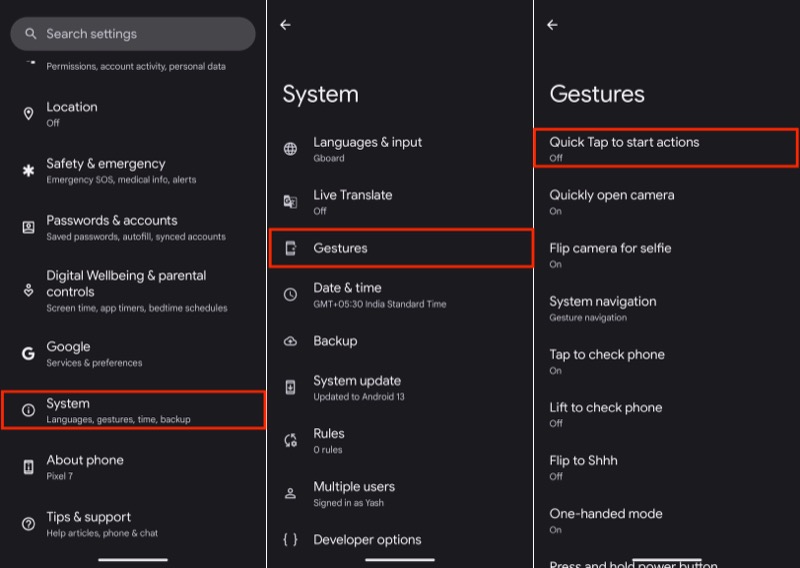
- 如果尚未使用“使用快速点击”按钮,请切换它。
- 在点击手机背面两次以 下,选择截取屏幕截图单选按钮。
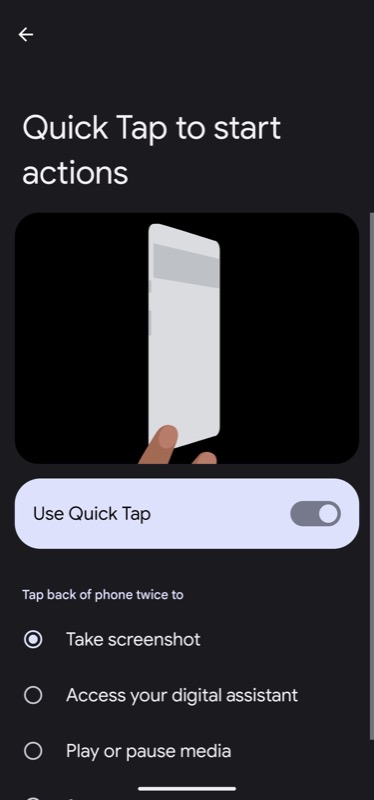
现在,当您需要在 Pixel 手机上截屏时,您可以通过打开要截屏的屏幕/应用程序并双击手机背面来截屏。

执行此操作后,它将立即截取您的屏幕截图,您将在屏幕左下角的浮动窗口中看到相同的预览。
方法四:使用谷歌助手在 Pixel 手机上截图
Google Assistant 简化了在 Google 设备(包括 Pixel 智能手机)上执行的大量操作。 截图就是这样一种操作,可以让您使用语音捕获手机屏幕,这样您就可以在不触摸手机的情况下进行截图。
为此,您需要在您的设备上启用Hey Google 。 如果不是,以下是如何打开它:
- 打开谷歌应用。
- 单击右上角的配置文件图标,然后选择设置。
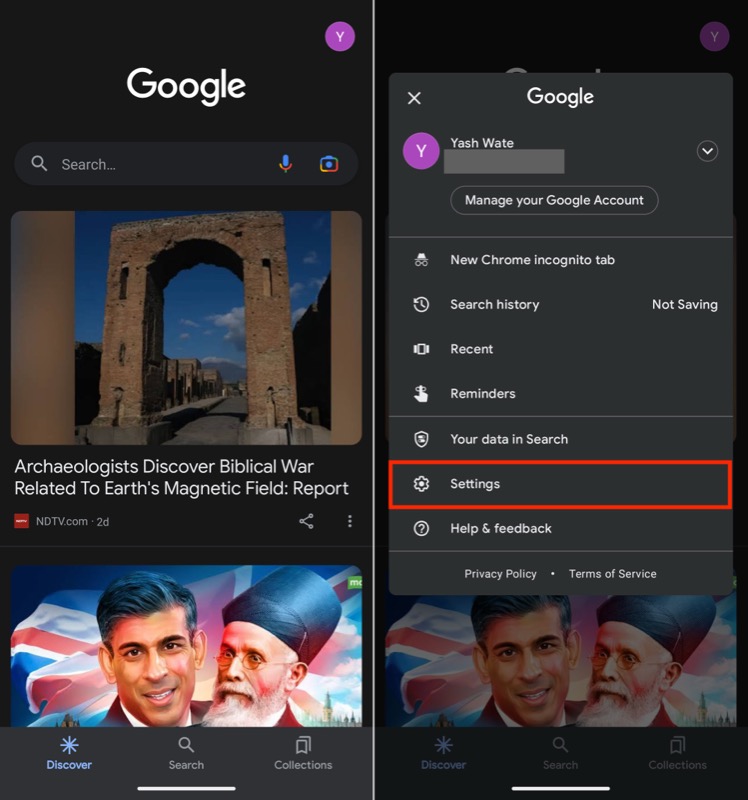
- 选择Google 助理。
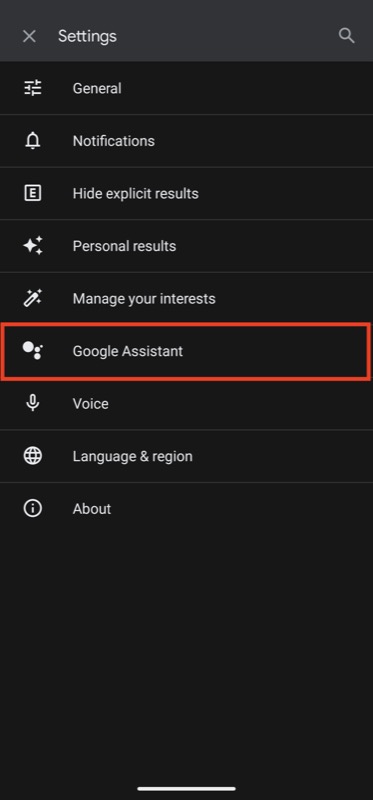
- 点击Hey Google & Voice Match并打开Hey Google选项。
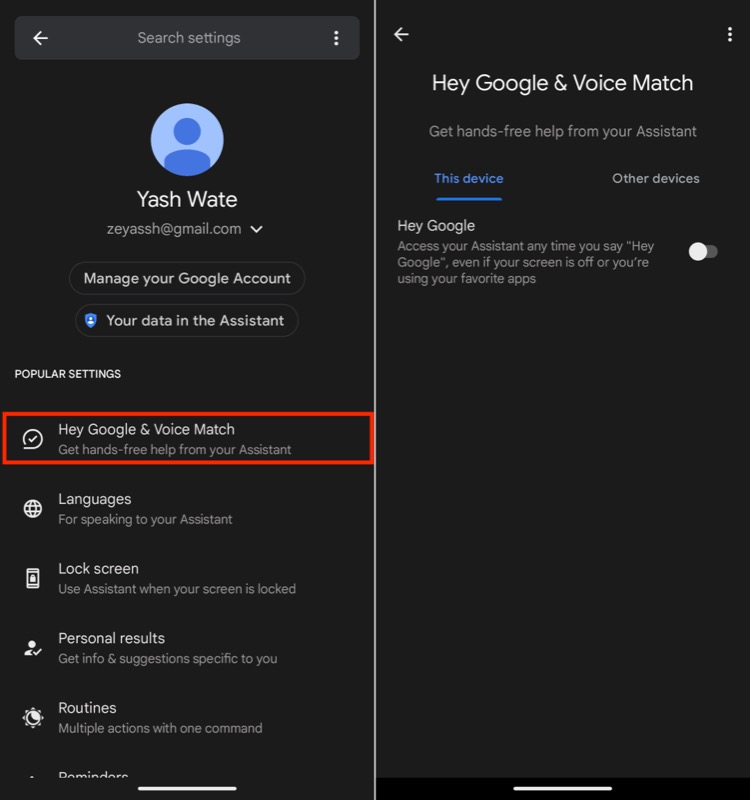
完成后,您可以使用 Google Assistant 在 Pixel 智能手机上截屏:
- 打开您要截取屏幕截图的屏幕。
- 对着你设备的麦克风说Hey Google来调出智能助理,然后说截图。
Google Assistant 会截取屏幕截图并将其保存到您手机上的图库中。
如何在 Pixel 设备上进行滚动屏幕截图
从 Android 12 开始,Google 引入了在支持它的应用程序上在 Pixel 手机上进行滚动屏幕截图的功能。 当您想要捕捉手机屏幕上显示的垂直拉伸内容时,滚动屏幕截图会派上用场。
以下是在 Pixel 手机上拍摄滚动屏幕截图的方法:
- 打开您要捕获的应用程序/屏幕。
- 同时按住电源和降低音量按钮,并在捕获屏幕截图后立即释放它们。
- 单击屏幕截图预览旁边的捕获更多按钮。
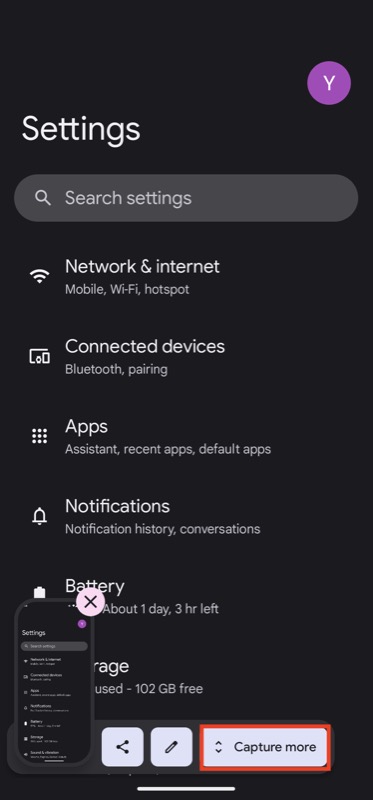
- 使用裁剪指南上的垂直和水平重音端分别选择垂直和水平捕获区域。
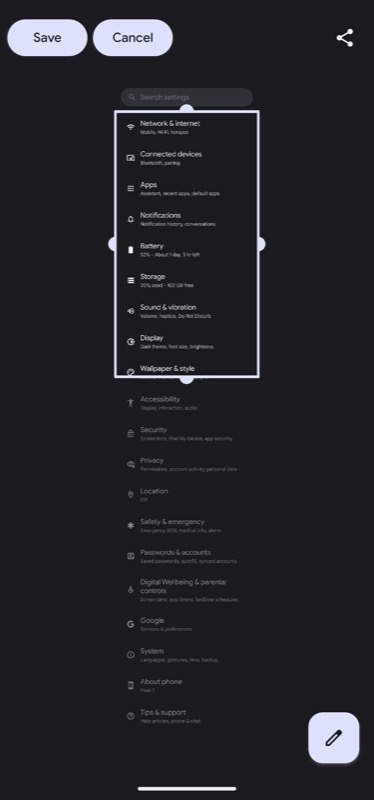
- 选择要截屏的区域后,点击保存按钮以捕获并保存其截屏。
捕获的屏幕截图将出现在您的照片库中。 您可以使用 Google 照片应用程序或您选择的任何第三方图库应用程序访问它。
永远不要错过再次捕捉重要事物的机会
捕捉手机屏幕上显示的内容是一项有用的功能,可以在很多场合派上用场。 值得庆幸的是,正如您在上面看到的,Google 提供了多种在 Pixel 智能手机上截取屏幕截图的方法,因此您可以捕获屏幕内容,无论是来自应用程序、网站还是视频剪辑。
捕获屏幕截图后,您可以对其进行注释或编辑。 您可能希望这样做以突出重要的东西,摆脱不重要的东西,或者包含文本来解释图像中发生的事情以获得更好的上下文。
